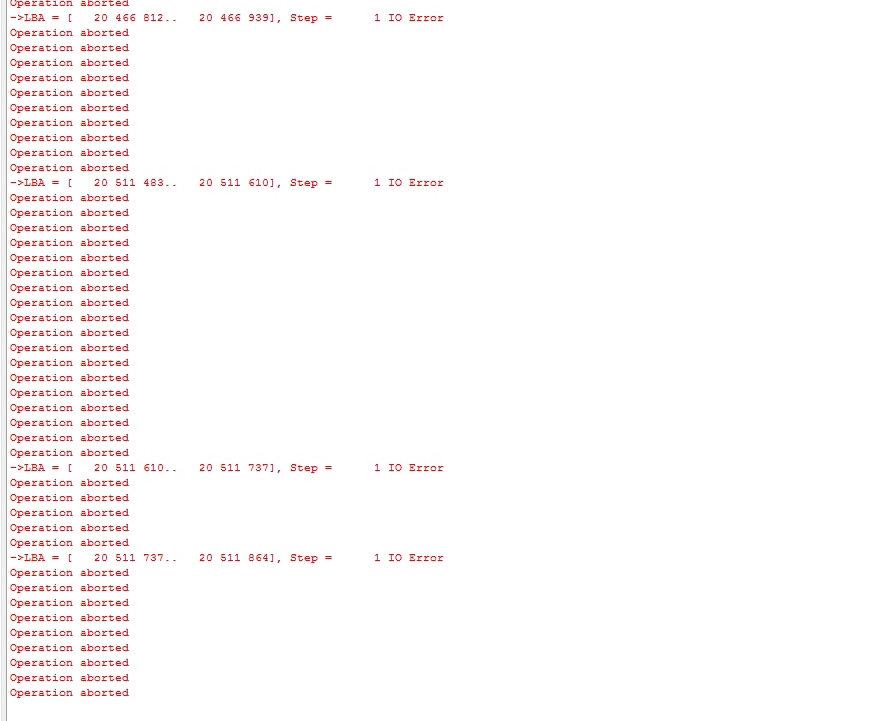【복원 브러시】
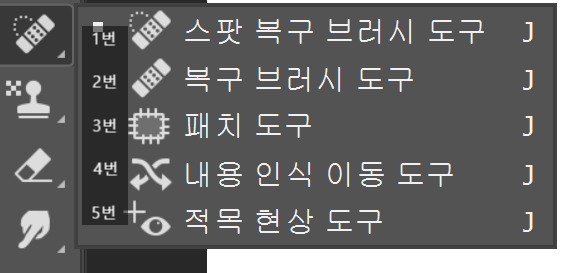
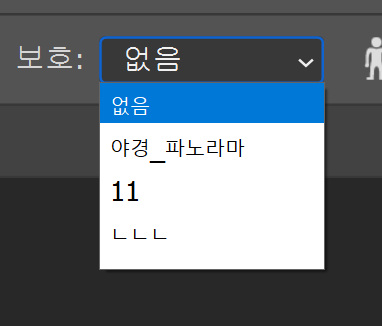
- 주변환경에 맞게 물체를 제거할 때 사용 2. 없앨 때도 사용하지만 복제할 때도 사용 3. 패치툴은 내가 설정한 영역(A)에서 다른 영역(B)으로 이동하면 A영역이 B영역에 채워진다 4. 내가 설정한 영역을 이동 및 복사하기용(이동, 확장은 내가 설정) 5. 눈에 적합현상을 없앨 때ㅇ
【도장(클론) 툴】
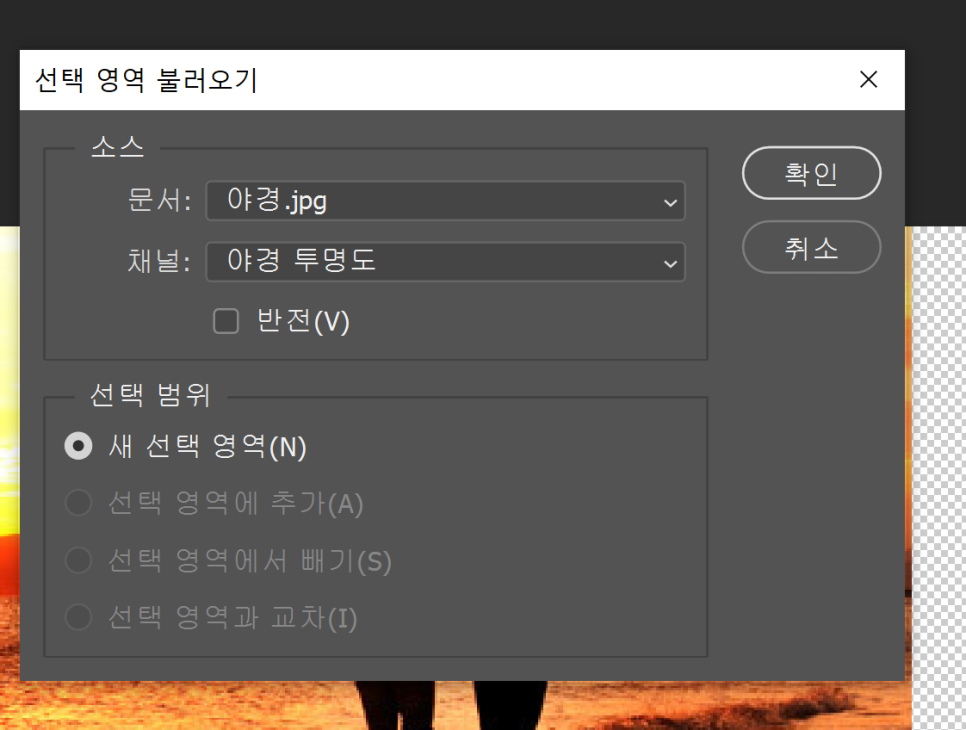
복제 도장은 복구 브러시와 비슷하지만 주변 환경을 인식하지 못한다.
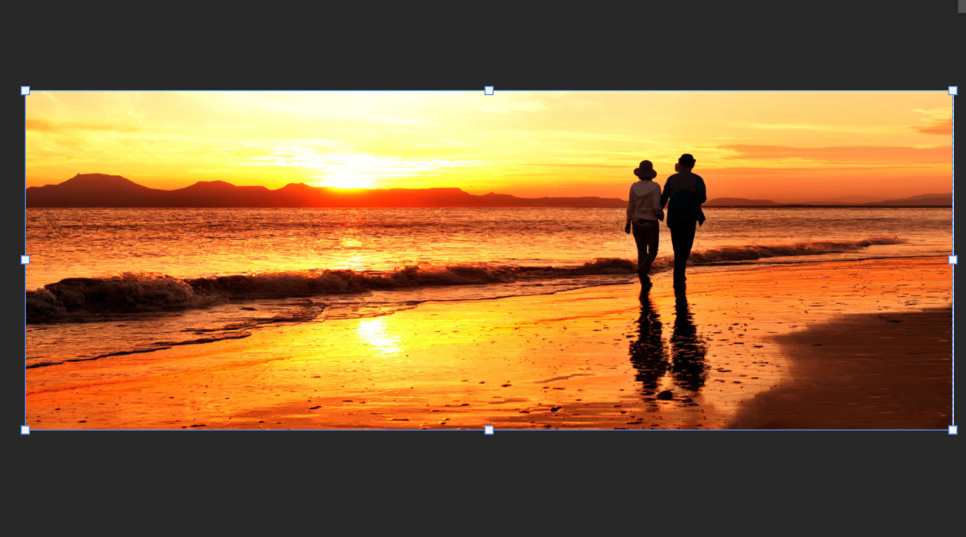
- 올가미 도구로 모양을 잡아준다
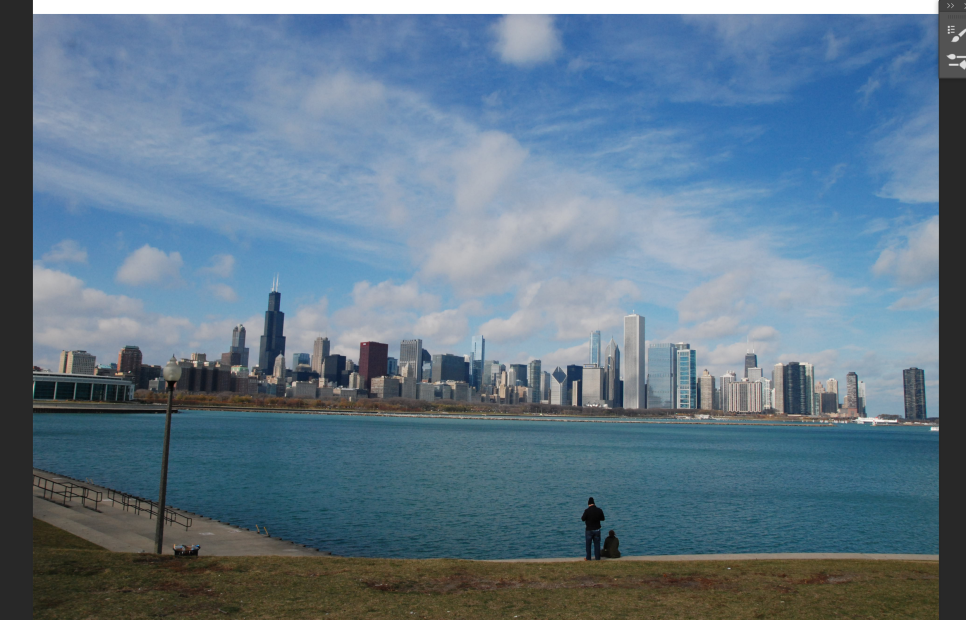
2. 다른 층에 색칠하기 -> 3. 브러시로 만들기
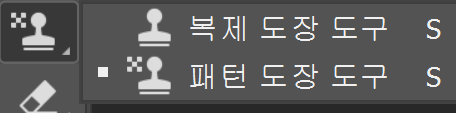
4. 복제 도장 도구로 브러시를 설정하여 사용.
【도장 패턴 도구】
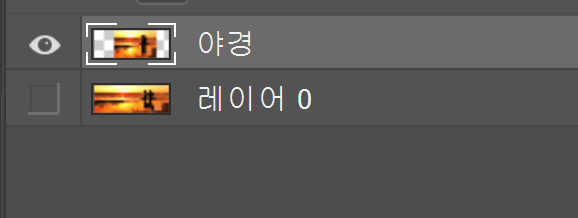

도장 패턴 툴을 이용해 기존 패턴을 만든 손바닥을 그려 봄 정렬 체크 여부에 따라 그림이 달라지는지를 결정하면 씌우는 느낌!
[사진에서 사람 없앤다]

저 사람들 지우고 싶어
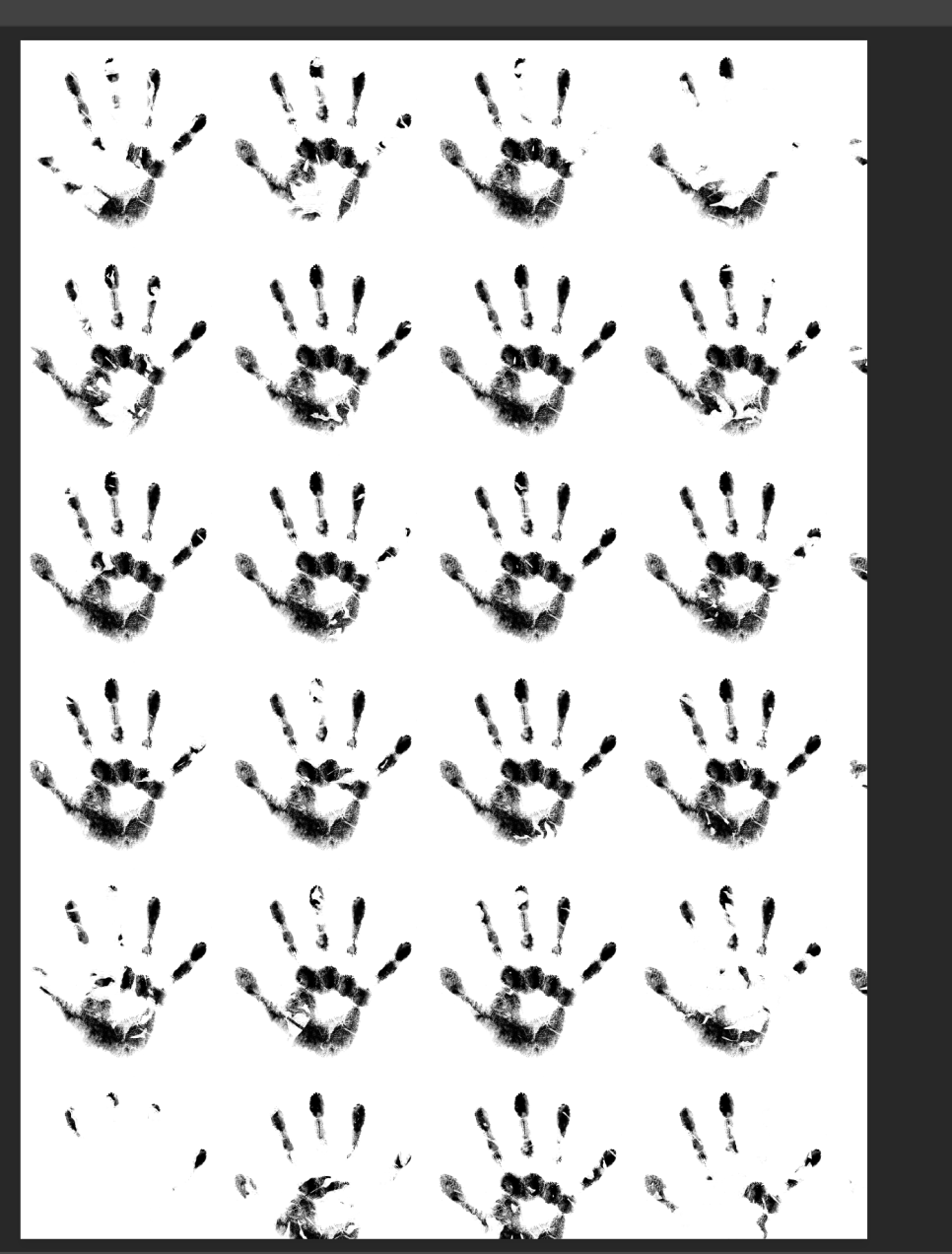
- 사람 잘라내는 도구로 선택 2. 편집-내용인식 충족 클릭
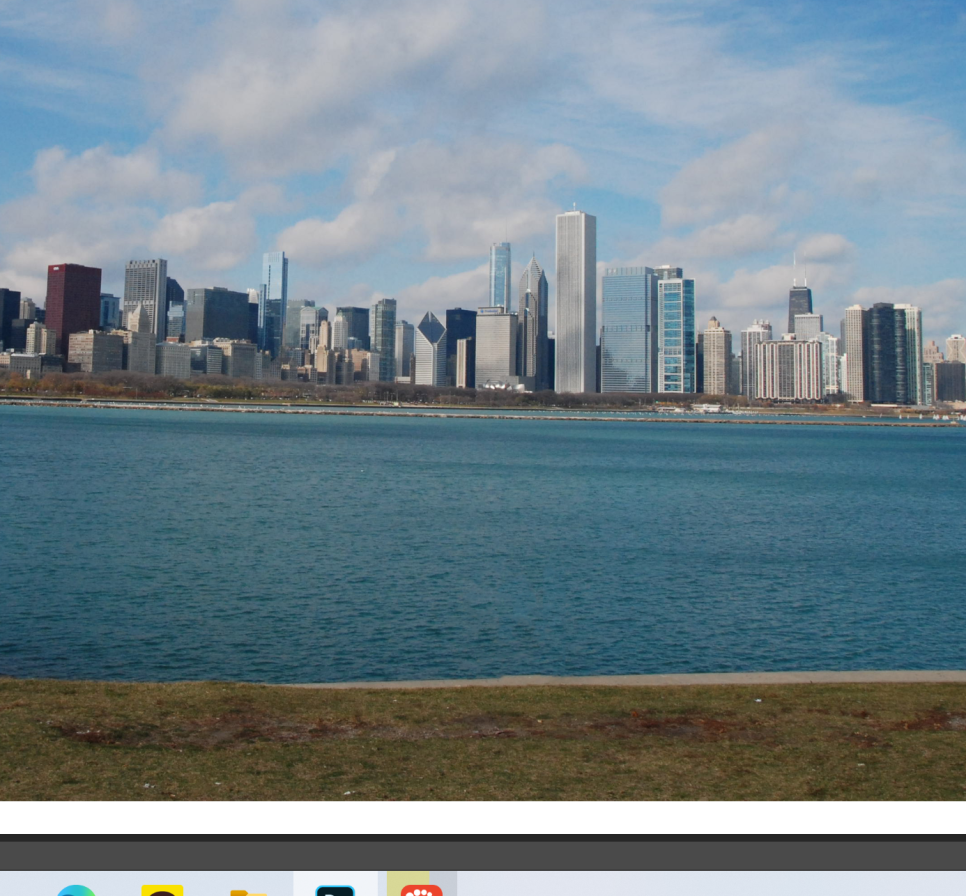
3) 결과
근데!! 이 방법이 아닌 복원 브러쉬로 더 쉽게 할 수 있어!!
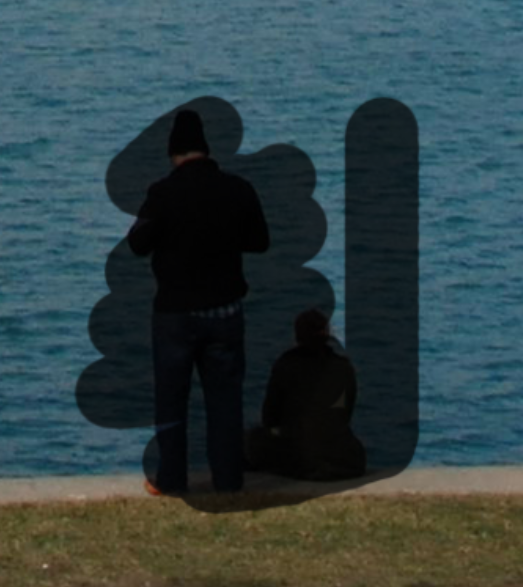
복구 브러쉬 툴을 선택하여 자신이 없애려고 하는 영역을 발라보세요~

짜잔!
[파노라마 만들기]

- 사진 읽은 2. 크롭으로 여백 만들기

3. 올가미 도구로 사람을 선택하고 사진의 경우 그림자까지 선택하는 것이 좋다.

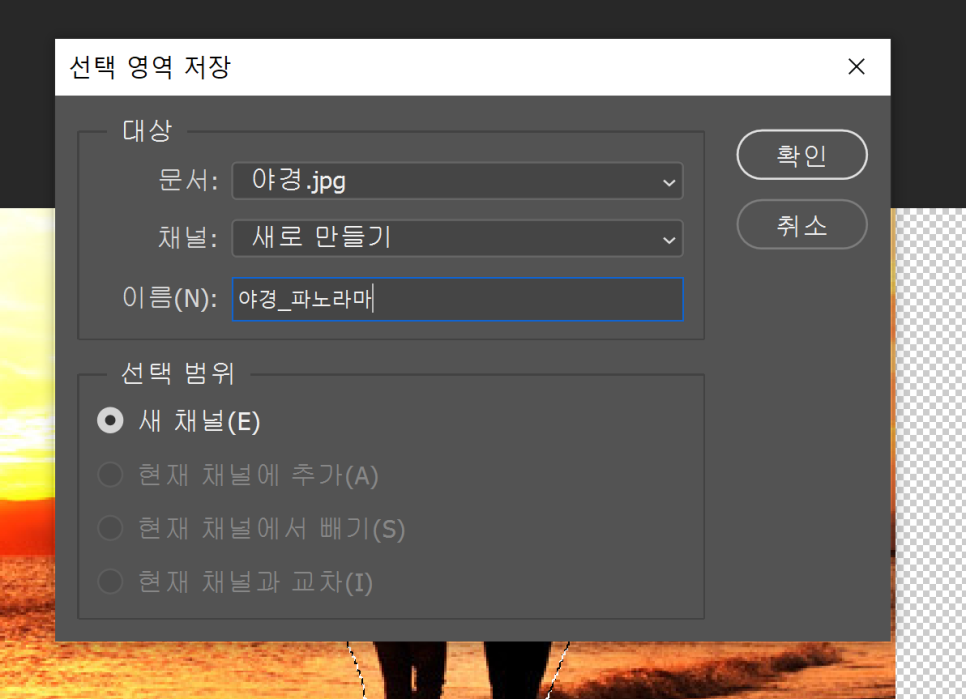
4. 선택영역 저장 5. 선택영역 읽기

6. 내용인식비율을 통해 석양사진을 늘릴 예정

7. 주의해야 할 것은 선택한 다음 가져온 파일을 보호해야 한다
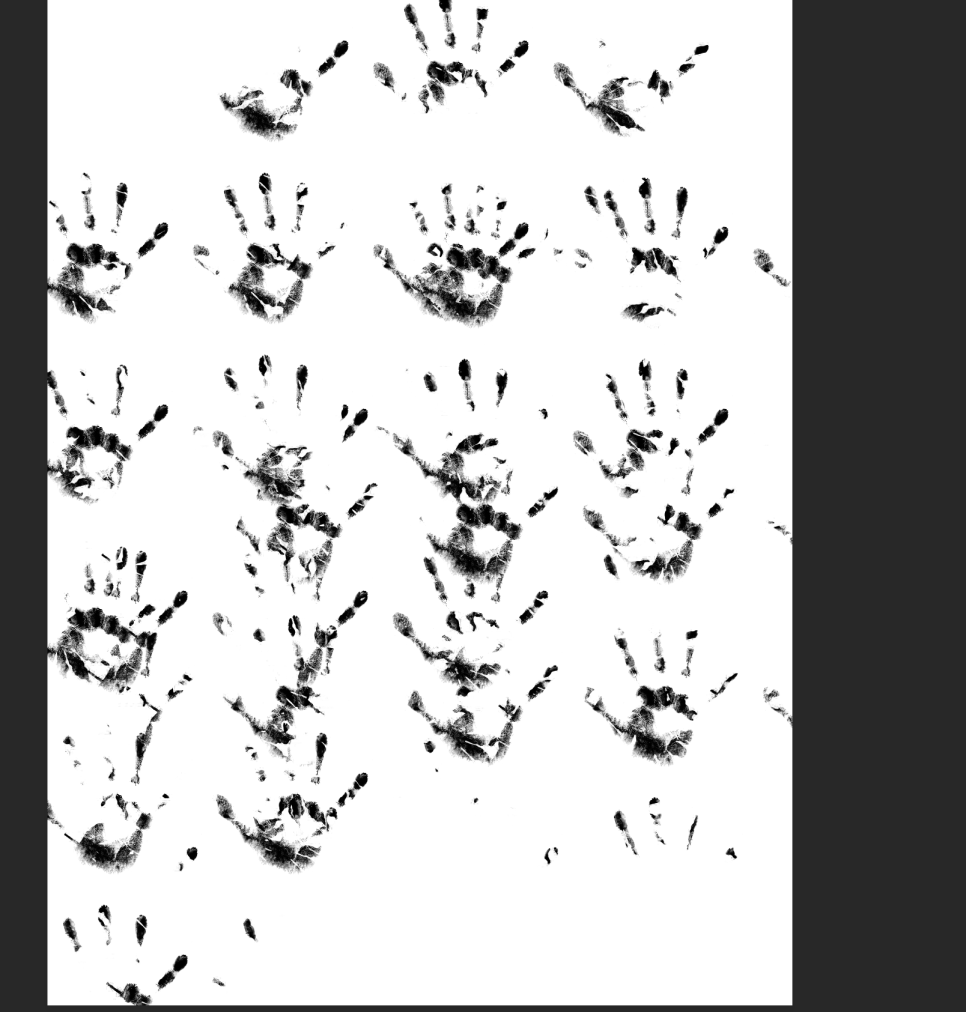
8. 결과